Edytor tekstu Microsoft Word jest naprawdę wszechstronny. Można w nim tworzyć zarówno standardowe dokumenty tekstowe - raporty, abstrakty, prace zaliczeniowe i prace dyplomowe, książki, monografie, czasopisma, jak i te najbardziej niestandardowe, takie jak ulotki, wizytówki, broszury, ulotki, certyfikaty i listy z podziękowaniami. W przypadku ostatniej wymienionej kategorii najważniejsza jest wiedza o tym, jak zrobić piękną ramę w programie Word.
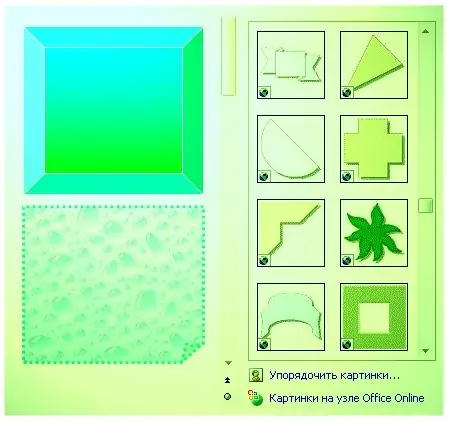
Czy to jest to konieczne
Pasek narzędzi
Instrukcje
Krok 1
Uruchom program Word. Po otwarciu edytora przejdź do paska narzędzi. Zwykle znajduje się na dole obszaru roboczego i składa się z małych kwadratowych przycisków. Aby wykonać ramkę, musisz przejść do sekcji „Autokształty”.
Krok 2
Na wyświetlonej liście zobaczysz różne narzędzia do rysowania i dekorowania dokumentów programu Word. Najciekawsze elementy do tworzenia i projektowania ramy znajdują się w blokach „Podstawowe kształty”, „Schemat blokowy”, „Gwiazdy i wstążki”, a także w folderze „Inne Autokształty”. Zdecyduj, z czego będzie się składać twoja przyszła rama.
Krok 3
Kliknij lewym przyciskiem myszy wybrany kształt, obrazek lub gotową ramkę. Przeciągnij go do obszaru roboczego. Następnie uporządkuj i rozciągnij obramowanie, aby dopasować je do długości i szerokości strony. Następnie musisz go udekorować. Aby to zrobić, użyj specjalnych poleceń z paska narzędzi, takich jak Kolor wypełnienia, Kolor linii, Rodzaj linii, Menu obrysu, Menu cienia, Menu głośności i inne opcje.
Krok 4
W efekcie otrzymasz oryginalną piękną ramkę, jak na prawdziwym liście lub dyplomie. Może składać się z jasnych kolorów wypełnienia i wdzięcznych wzorzystych linii, być nieco obszerny lub mieć wielokolorowy cień. Teraz wszystko zależy tylko od bogactwa Twojej wyobraźni.






